i denna byte kommer vi att gå igenom hur man installerar VMware vCenter Appliance (vCSA) 6.0
Detta är en ganska enkel distribution. För att spara tid, se till att dina DNS-poster tas om hand före installationen (framåt och bakåt).
i en ändring från tidigare versioner är vCSA inte längre en OVA. Det kommer nu som en ISO som du kan montera på din lokala dator.
montera vCSA ISO.
installera VMware-ClientIntegrationPlugin-6.0.0.exe (finns i vcsa-mappen)

efter plugin-installationen återgår du till ISO-roten. Kör vcsa-inställningen.html
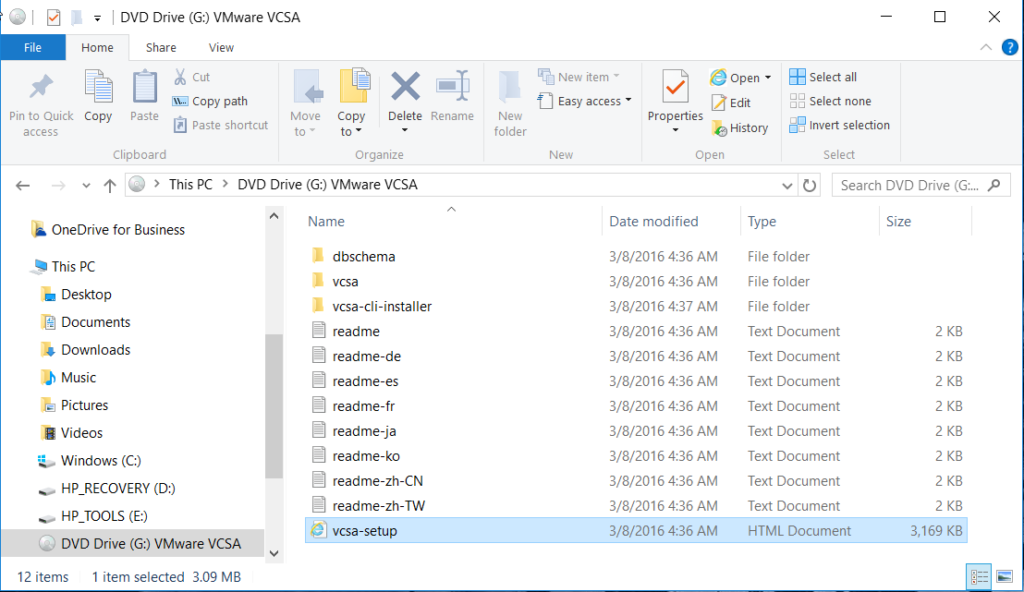
klicka på Installera.
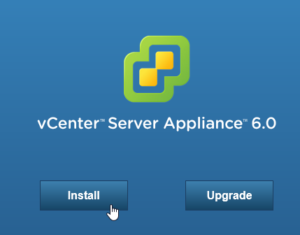
Acceptera EULA.
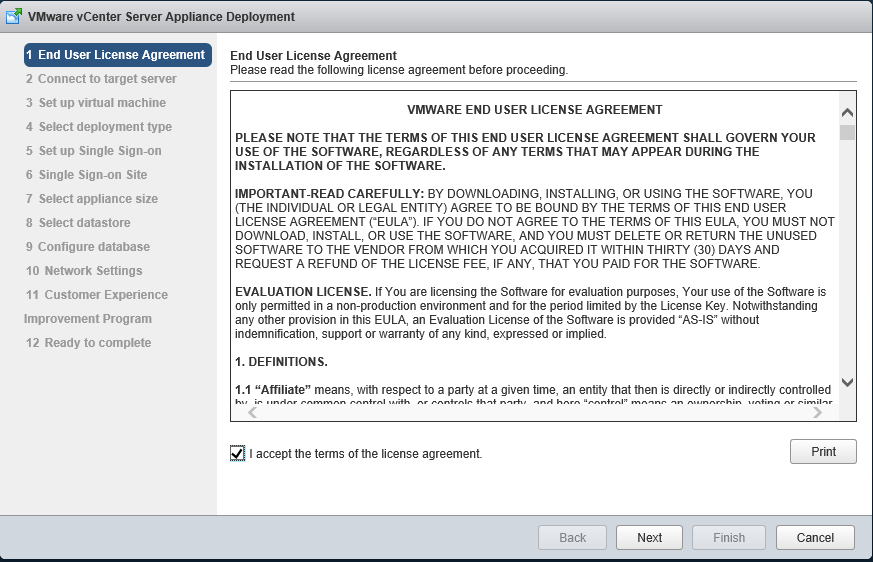
ange relevant information för ESXi-värden där vCenter Server Appliance kommer att distribueras.
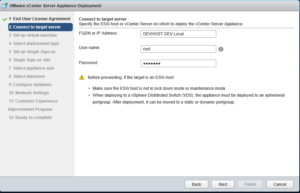
ange namnet och ange ett root-lösenord för vCenter Server Appliance.
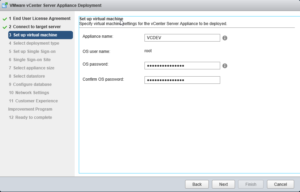
Välj Distributionstyp för din miljö. Eftersom detta är i min utvecklingsmiljö väljer vi Embedded Platform Services Controller. Det här alternativet har PSC inbäddat i vCenter-apparaten. För mer information om distributionstopologier kolla in dessa länkar:
- https://blogs.vmware.com/vsphere/2015/03/vcenter-server-6-topology-ha.html
- https://kb.vmware.com/selfservice/microsites/search.do?language=en_US&cmd=displayKC&externalId=2108548

för den här instansen kommer vi att skapa en ny SSO-domän. Välj Skapa en ny SSO-domän. Ange administratörslösenordet och SSO-domännamnet.
- utgåva: använd inte samma Active Directory-domän som din SSO-domän. Detta kommer sannolikt att orsaka problem. Oroa dig inte att du kan lägga till ANNONSAUTENTISERING senare när apparaten har distribuerats.
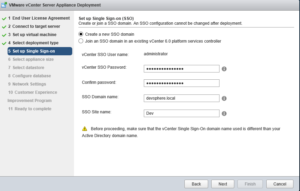
Välj apparatstorlek i listrutan.
- Liten (upp till 10 värdar/100 VM): 2 vCPU, 8 GB minne, 120 GB diskutrymme
- Liten (upp till 100 värdar/1000 VM): 4 vCPU , 16 GB minne , 150 GB diskutrymme
- Medium (upp till 400 värdar/4000 VM): 8 vCPU, 24 GB minne, 300 GB diskutrymme
- stor (upp till 1 000 värdar/10 000 VM): 16 vCPU , 32 GB minne , 450 GB diskutrymme
om du väljer fel storlek kan du ändra storlek på apparaten efter att den har distribuerats. Kolla in den här fantastiska artikeln på virtuallyGhetto.
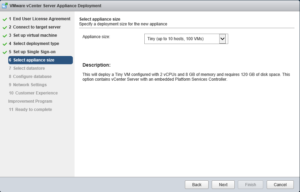
Välj det datalager där apparaten ska finnas.
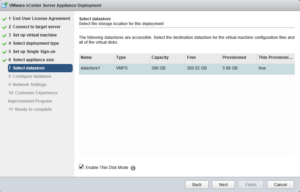
Välj typ av databas för din distribution. VCSA stöder användning av en inbäddad Postgres db eller en extern Oracle db. Vi kommer att använda den inbäddade Postgres db.
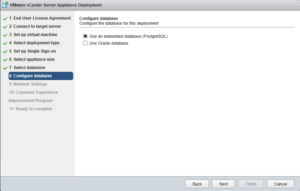
konfigurera dina nätverksinställningar. Du kan också aktivera SSH om du vill.
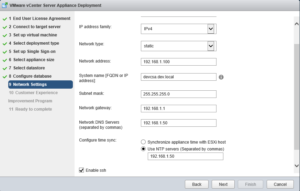
granska sammanfattningssidan. Om allt ser lämpligt ut klickar du på Slutför
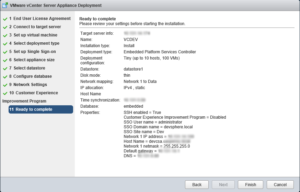
när du är klar kan du övervaka utvecklingen av vCenter-distributionen.
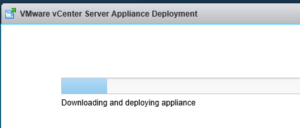
när apparaten har distribuerats, logga in via webbklienten eller C# – klienten.
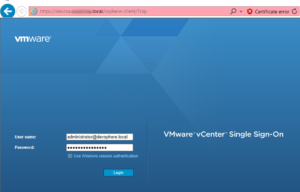
Viola! Din vCenter-apparat är igång.
vi kommer att gå över konfigurera Active Directory-autentisering i ett senare inlägg.
